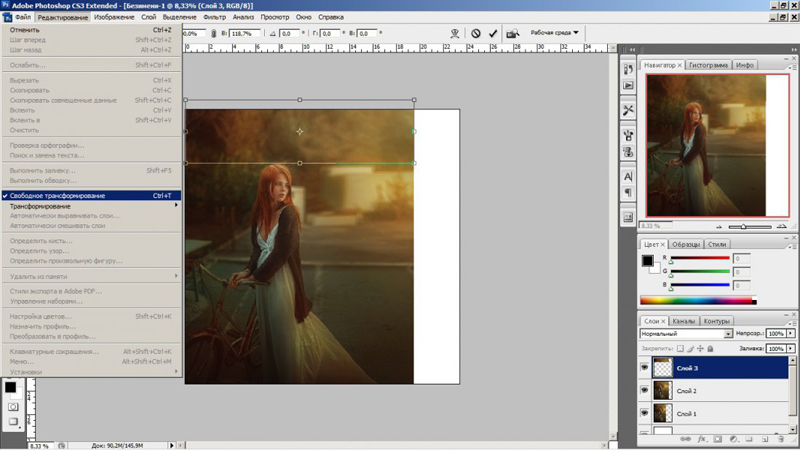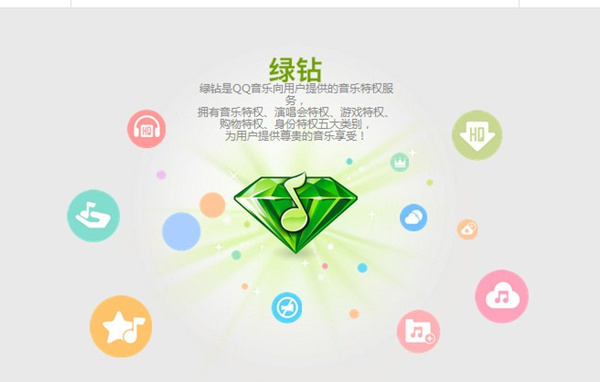萬盛學電腦網 >> 圖文處理 >> Photoshop教程 >> ps圖片處理 >> PS後期如何打造夢幻逆光
PS後期如何打造夢幻逆光
長期混跡在國外攝影圖片網站泡圖之後,我發現,來自俄羅斯、烏克蘭等東歐攝影師的圖片色彩特別有自己的風格。不同於歐美攝影師們的自然飽和明亮色彩,來自東歐的攝影師們的圖片,帶有一種別致的油畫感,清清冷冷的背景,含蓄內斂的人物表情。整體風格呈現出一種寧靜沉澱的感覺,說不清道不明的feel,我個人十分偏愛。
閒來無事逛到了一個俄文攝影電子雜志網站,發現了兩篇後期調色的教程,靠著強大的google translate工具,看了個大概。把圖片搬過來,分享給大家,也立此存照,認真學習。

效果圖
1、原圖。在lightroom5裡打開,除了對高光、陰影、白色色階、黑色色階做細微調整外,略降低整體飽和度。
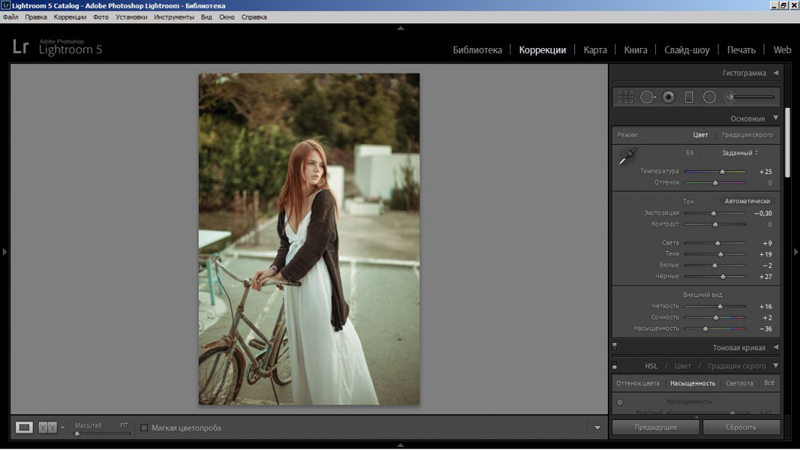
2、調整顏色,在HSL模式下,對色相進行調整,紅色-44,橙色-22,綠色+92
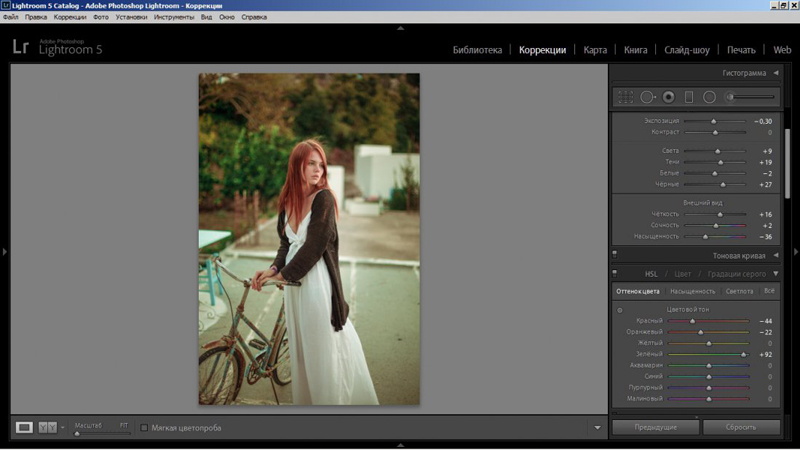
增加各個色彩的飽和度,主要為紅、橙、黃、綠。
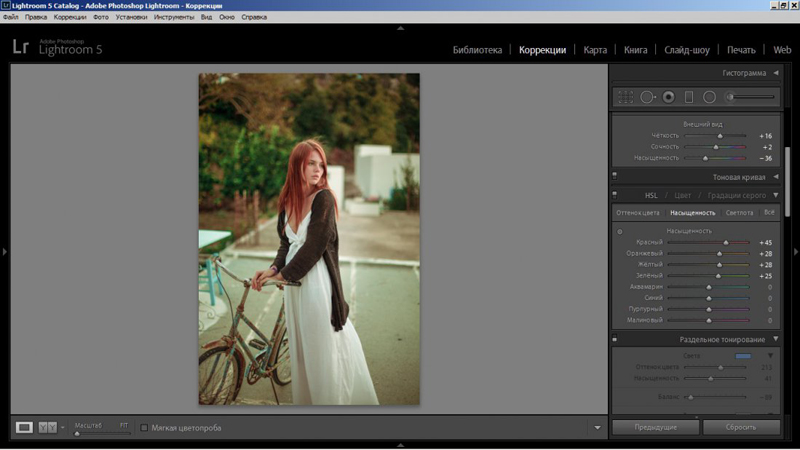
3、在“相機校准”中,改變紅原色、綠原色的色相,降低藍色色相飽和度,色彩平衡偏青色。

4、導入photoshop中,對臉部瑕疵做修飾。
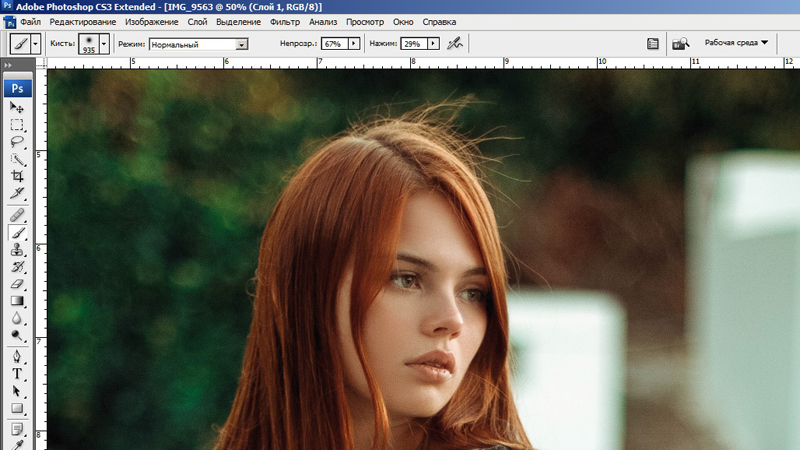
5、為了臉部更亮,建立個蒙版圖層,調調曲線什麼的。

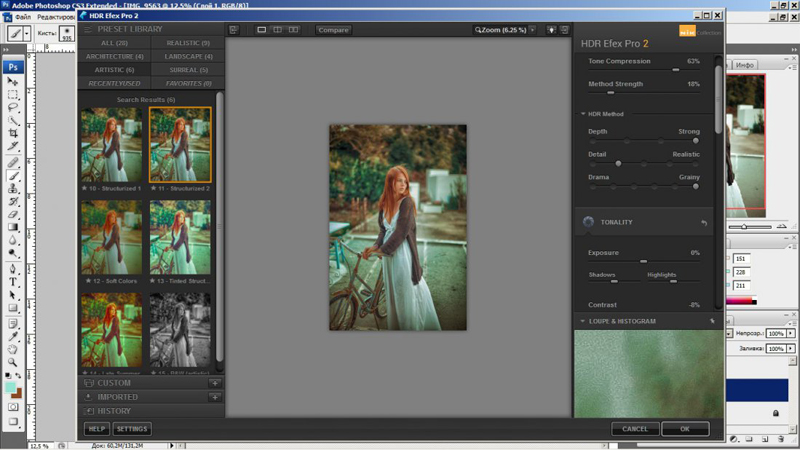
6、用HDR Efex Pro2這個插件,在插件裡做HDR調整。
7、創建一個填充圖層,從#d5b563#號色彩到#542b0c#色彩拉一個漸變,使其變為陽光、明媚的色調。並且用蒙版筆刷刷出想要的部分。
心得:我個人覺得這一步最關鍵也最有趣,以前不太明白俄羅斯攝影師作品裡,背景裡的色彩如何變成這種又黃又暖又夢幻的感覺,雖然“可選顏色+蒙版”之類的工具可以變化背景顏色,但是這種直接刷一層色彩上去再局部塗抹的方式,更加夢幻,更加濃郁。
PS.這段話的原文是:Создаю новый слой-заливку с цветами d5b563, 542b0c в режиме hard light, получается теплый солнечный оттенок.
(完全看不懂!!!所以我也不曉得這裡的圖層模式應該選什麼,哪位懂俄文的同志可以自行補充)
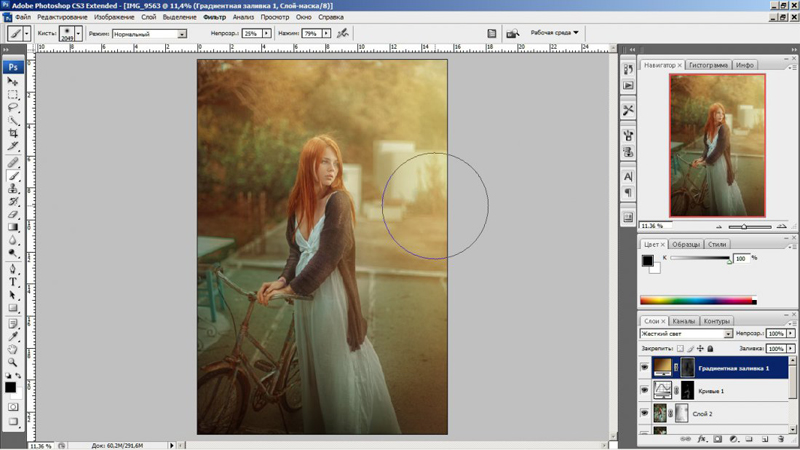
8、新建一個曲線圖層,整體往暗裡調。濃郁的色彩就出來了。修飾掉多余的毛發,適當裁剪。
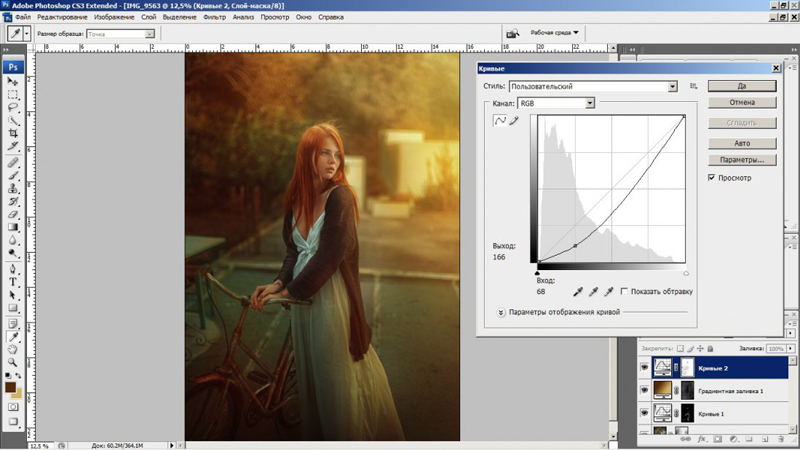
9、繼續拉曲線,見右側曲線的圖層。
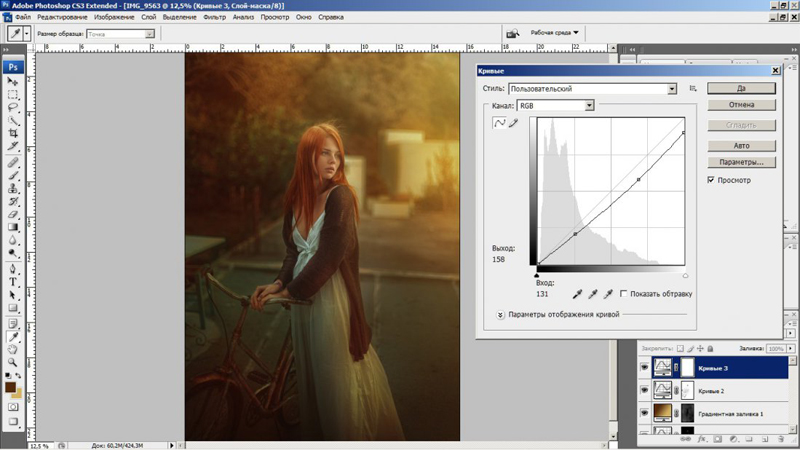
10、液化,各種液化。

11、蓋印合並圖層,縮放圖片大小。
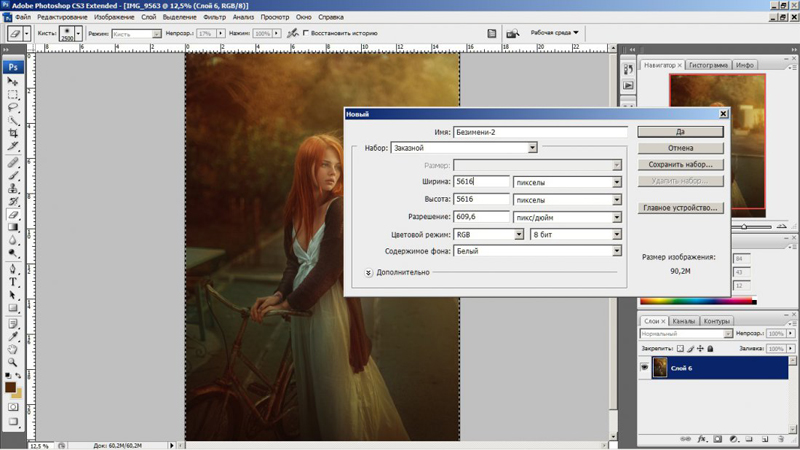
12、矩形工具,把模特上方的部分再ctrl+c,ctrl+V,使頂部有更多的空間。bingo!